
ThinkPad T550のディスプレイを標準装備のTNパネルから2.8K 解像度のIPSパネルに変更し、その視野角の広さと色合いに満足している私。ただし、ファンクションキーや設定画面での明るさ変更ができません。しかるべきドライバーを入れると機能するかもしれませんが、探すのも面倒なため、明るさ調節可能なシンプルなフリーソフト「dimmer」を導入しました。頻繁に使用することのない明るさ調節であり、また、当ソフトは簡易的に色温度の変更もでき、十分に利用価値のあるソフトです。
dimmerのインストール
まずはdimmerのダウンロードとインストールについて記載します。
▲▼ダウンロードサイトはこちら。海外サイトの場合は特に広告誘導の「Download」のアイコンが複数掲載されておりわかりにくい。2020/11/7時点では、上記ページの下部にある以下の右上のアイコンをクリックします。
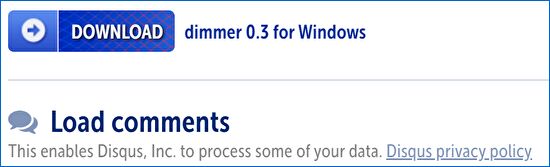
▼以下の赤枠を押下すると、zipでのダウンロードが開始されてます。海外のダウンロードサイトの場合、高速ダウンロード可能なサイトへ誘導されることがあるため、注意が必要です(赤枠は通常のダウンロードのリンクです)。
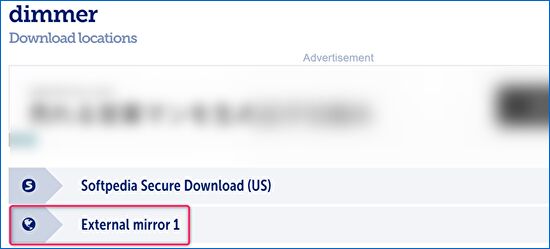
▼zipを解凍したものが以下ですが、132KBとかなり軽いアプリです。インストール画面が表示されることなく、ダブルクリックで即起動。
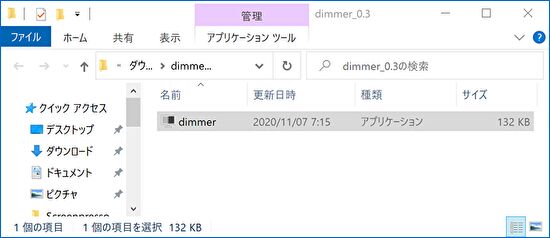
▼起動後、コントールパネルに常駐します。
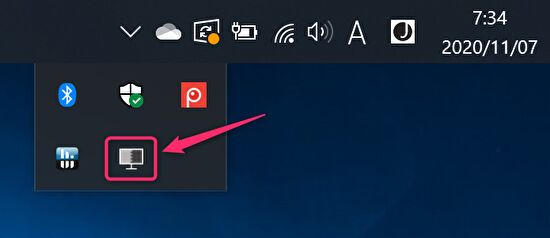
dimmerの使用感
10%きざみの明るさ調節、簡易的に色温度の変更が可能なシンプルなアプリですが、それほどの使用頻度の多くないアプリのため、このシンプルさで十分。
明るさ調節
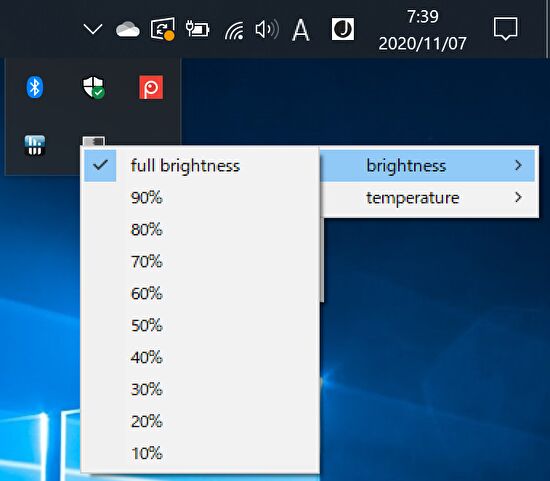
▲明るさの調節は10%きざみの10段階。Windows 10のスライドバーでの調節と異なり、細かい調整はできませんが、こちらの機能で十分。もちろん、反応も速くスムーズです。
色温度の変更
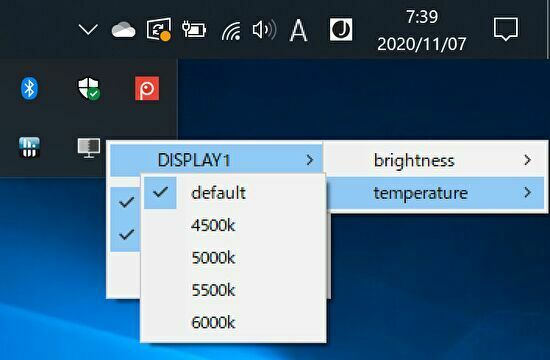
▲色温度の変更は、デフォルト以外に4段階の合計5段階。
Windows 10の設定画面では、「夜間モードの設定」以外に色温度の変更はできませんが、ちょっとしたお試しに利用することもできます。
ThinkPad T550で試してみたところ、4500kでWindows 10の夜間モードと同水準。5000kでやや暖色系の色合いです。今回は試していませんが、マルチディスプレイにも対応しているようですので、外部出力時の色温度が異なる傾向のあるテレビなどでメインのディスプレイとは別の調整を行うこともできます。
▼色温度変更の関連記事はこちら。




コメント